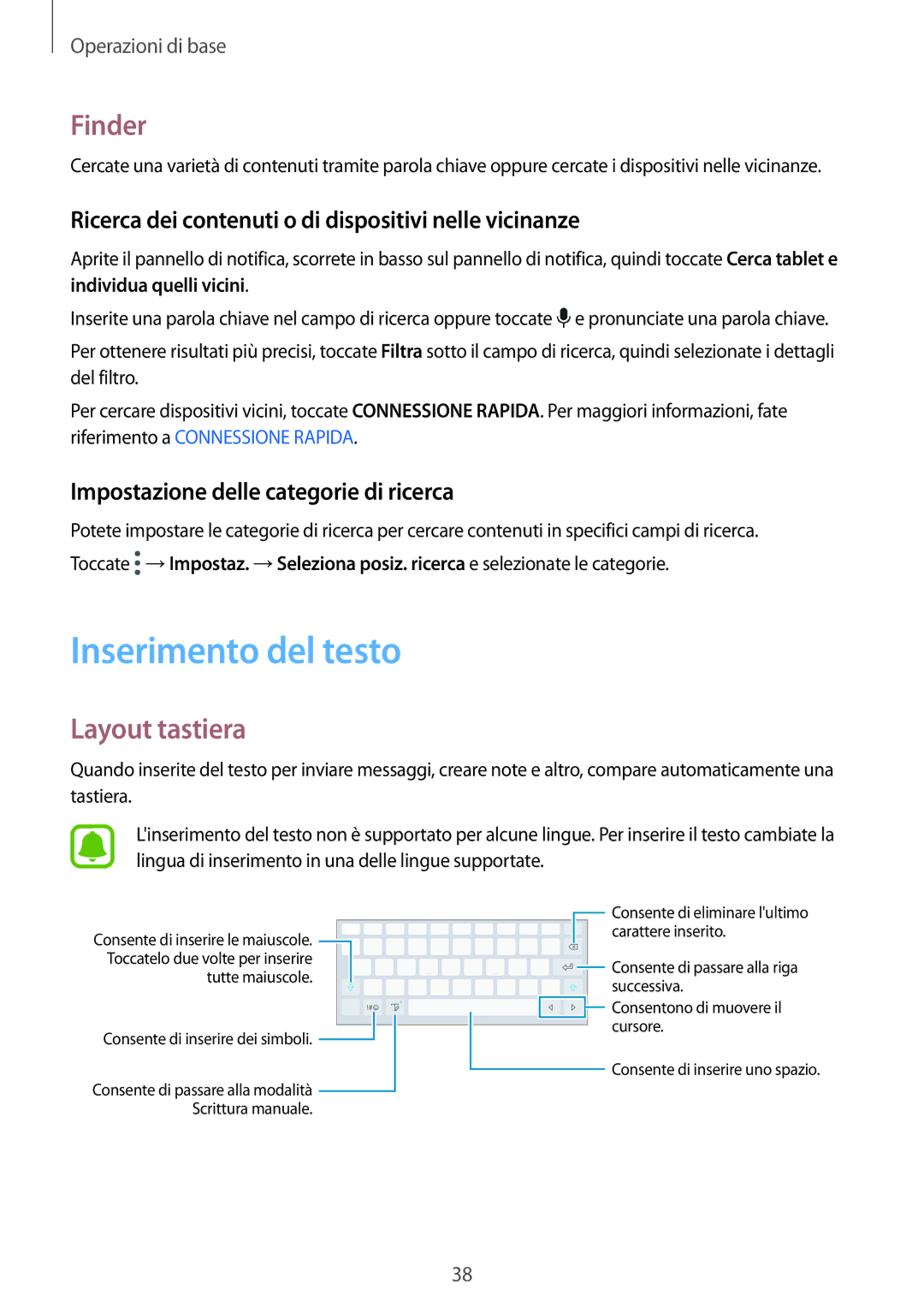Operazioni di base
Finder
Cercate una varietà di contenuti tramite parola chiave oppure cercate i dispositivi nelle vicinanze.
Ricerca dei contenuti o di dispositivi nelle vicinanze
Aprite il pannello di notifica, scorrete in basso sul pannello di notifica, quindi toccate Cerca tablet e individua quelli vicini.
Inserite una parola chiave nel campo di ricerca oppure toccate ![]() e pronunciate una parola chiave.
e pronunciate una parola chiave.
Per ottenere risultati più precisi, toccate Filtra sotto il campo di ricerca, quindi selezionate i dettagli del filtro.
Per cercare dispositivi vicini, toccate CONNESSIONE RAPIDA. Per maggiori informazioni, fate riferimento a CONNESSIONE RAPIDA.
Impostazione delle categorie di ricerca
Potete impostare le categorie di ricerca per cercare contenuti in specifici campi di ricerca. Toccate ![]() →Impostaz. →Seleziona posiz. ricerca e selezionate le categorie.
→Impostaz. →Seleziona posiz. ricerca e selezionate le categorie.
Inserimento del testo
Layout tastiera
Quando inserite del testo per inviare messaggi, creare note e altro, compare automaticamente una tastiera.
L'inserimento del testo non è supportato per alcune lingue. Per inserire il testo cambiate la lingua di inserimento in una delle lingue supportate.
Consente di inserire le maiuscole. ![]() Toccatelo due volte per inserire
Toccatelo due volte per inserire
tutte maiuscole.
Consente di inserire dei simboli. ![]()
Consente di passare alla modalità ![]() Scrittura manuale.
Scrittura manuale.
![]() Consente di eliminare l'ultimo carattere inserito.
Consente di eliminare l'ultimo carattere inserito.
![]() Consente di passare alla riga successiva.
Consente di passare alla riga successiva.
![]() Consentono di muovere il
Consentono di muovere il ![]() cursore.
cursore.
![]() Consente di inserire uno spazio.
Consente di inserire uno spazio.
38